iPadOS 18
iPad 使用手冊
- 歡迎使用
-
-
- 相容於 iPadOS 18 的 iPad 機型
- iPad mini(第五代)
- iPad mini(第六代)
- iPad mini(A17 Pro)
- iPad(第七代)
- iPad(第八代)
- iPad(第九代)
- iPad(第十代)
- iPad Air(第三代)
- iPad Air(第四代)
- iPad Air(第五代)
- iPad Air 11 吋(M2)
- iPad Air 13 吋(M2)
- iPad Pro 11 吋(第一代)
- iPad Pro 11 吋(第二代)
- iPad Pro 11 吋(第三代)
- iPad Pro 11 吋(第四代)
- iPad Pro 11 吋(M4)
- iPad Pro 12.9 吋(第三代)
- iPad Pro 12.9 吋(第四代)
- iPad Pro 12.9 吋(第五代)
- iPad Pro 12.9 吋(第六代)
- iPad Pro 13 吋(M4)
- 設定基本功能
- 訂製你專屬的 iPad
- 與親朋好友保持聯繫
- 自訂你的工作空間
- 使用 Apple Pencil 進行更多操作
- 為你的孩子自訂 iPad
-
- iPadOS 18 的新功能
-
- 捷徑
- 提示
- 版權聲明
在 iPad 上的「地圖」中儲存步行或健行路線
你可以自訂步行路徑來規劃健行、運動路線或城市導覽。在美國國家公園,你可以瀏覽健行路線,並依照長度、高度和路線類型過濾。你也可以儲存路線和你加入的任何附註,方便離線存取。
【注意】適用性可能因國家或地區而有所不同。
規劃自己的步行或健行路線
前往 iPad 上的「地圖」App
 。
。若要在地圖上選取起點,按住任何道路、小徑、山徑或步行可到達的其他地方來放置圖釘,點一下「更多」
 ,然後點一下「規劃自訂路線」。
,然後點一下「規劃自訂路線」。點一下路線上的其他地點,選擇一條路線,然後點一下「來回」或「O 型路線」來完成路線。
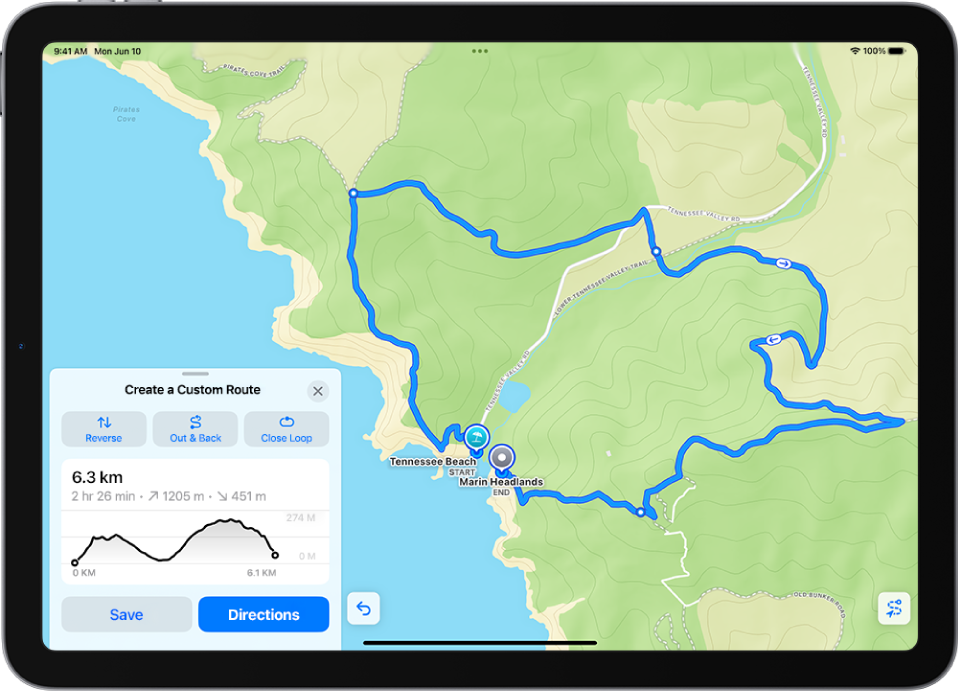
執行下列其中一項操作:
導航至起點:點一下「路線」(在路線起點附近時可用)。
開始步行轉向導航:點一下「前往」(不在路線附近時可用)。
儲存路線待之後使用:點一下「儲存」,為路線命名和加入附註(選填),然後點一下「完成」。
【提示】如果想在沒有網路連線時也能查看路線和周圍地圖,請務必開啟「下載路線」。
瀏覽和儲存健行路線
你必須在線上才能搜尋健行路線。
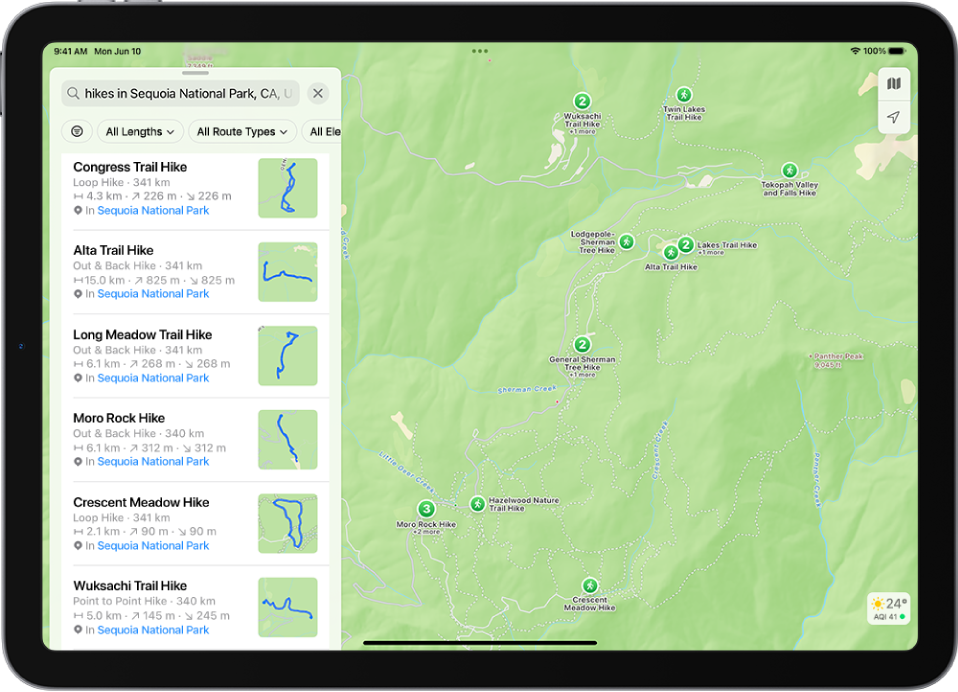
前往 iPad 上的「地圖」App
 。
。確認你位於「探索」地圖,地圖右上角會顯示
 。請參閱:選擇正確的地圖。
。請參閱:選擇正確的地圖。搜尋「[國家公園名稱] 中的健行路線」,然後點一下搜尋結果。
若要縮小選項範圍,點一下過濾條件,例如「所有長度」或「所有路線類型」。滑動查看更多選項。
點一下來打開健行路線,點一下「加入資料庫」,為健行路線命名和加入附註(選填),然後點一下「完成」。
你也可以執行下列其中一項操作,而不是將健行路線儲存到資料庫中:
如果你在路線起點附近:如果想導航到登山口,點一下「路線」。
如果你不在路線附近:點一下「前往」來開始步行轉向導航。
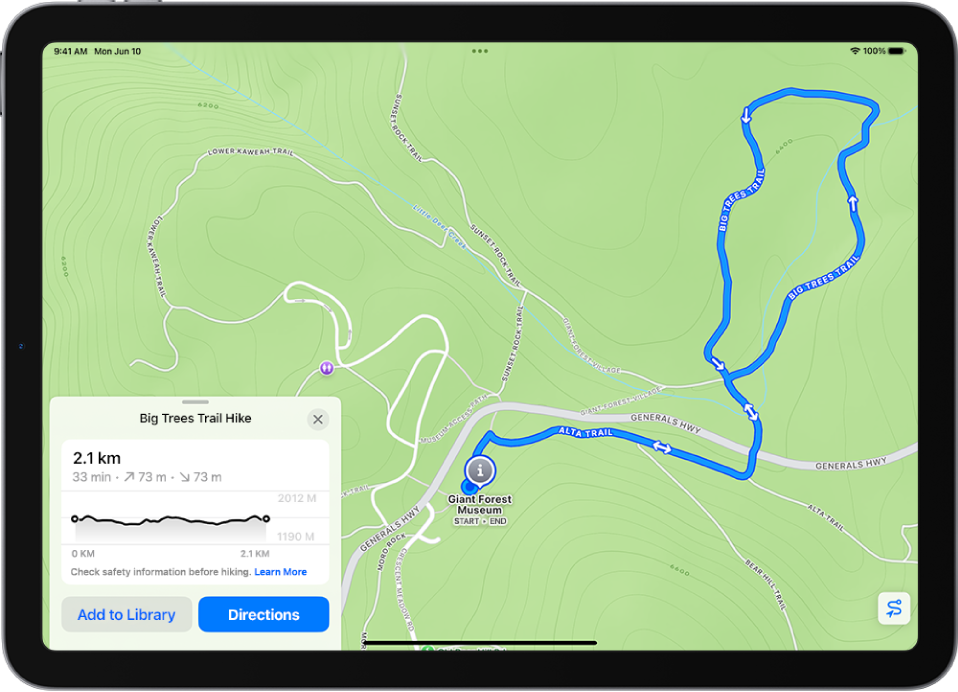
【提示】如果想在 iPad 沒有網路連線時也能查看路線和周圍地圖,請務必開啟「下載路線」。
感謝您的寶貴意見。
